- โปรแกรมฟรี EaseUS
- Data Recovery Wizard Free
- Todo Backup Free
- Partition Master Free
Table of Contents
![]() Related Posts
Related Posts
เหตุใดไฟล์จึงเสียหายหลังจากการกู้คืนข้อมูล
ผู้ใช้จำนวนมากเลือกใช้ซอฟต์แวร์กู้คืนข้อมูลคุณภาพสูงเพื่อ กู้คืนไฟล์ที่ถูกลบ และลูกค้าที่ต้องการกู้คืนข้อมูลก็กระจายตัวอยู่ทั่วโลก หลายคนชื่นชอบเครื่องมือกู้คืนข้อมูลที่ช่วยให้สามารถกู้คืนไฟล์ได้ในทุกสถานการณ์ที่ข้อมูลสูญหาย เช่น การลบ การฟอร์แมต การแบ่งพาร์ติชันดิสก์ที่แสดงผลเป็นไฟล์ RAW เป็นต้น อย่างไรก็ตาม ยังมีผู้ใช้จำนวนไม่น้อยที่ยังคงประสบปัญหา พวกเขาสามารถกู้คืนไฟล์ที่สูญหายได้ แต่ไม่สามารถเปิดไฟล์บางไฟล์ได้ พวกเขาจึงต้องการทราบ วิธีการซ่อมแซมไฟล์ที่เสียหายหลังจากการกู้คืน
ทำไมไฟล์จึงเสียหายหลังจากการกู้คืนโดยใช้ ซอฟต์แวร์กู้คืนฮาร์ดไดรฟ์ อย่าง Recuva หรือ iCare สาเหตุที่เป็นไปได้คือข้อมูลใหม่ถูกเขียนทับไฟล์ ซึ่งทำให้ ไฟล์ที่กู้คืนมาไม่สามารถเปิดได้ เนื่องจากเสียหาย
วิธีการซ่อมแซมไฟล์ที่เสียหายหลังการกู้คืน:
- วิธีที่ 1. ใช้เครื่องมือซ่อมแซมไฟล์เพื่อซ่อมแซมไฟล์ที่เสียหายบน Windows
- วิธีที่ 2. เรียกใช้ตัวเลือกเปิดและซ่อมแซมบน Windows
- วิธีที่ 3. ซ่อมแซมไฟล์ที่เสียหายด้วยซอฟต์แวร์บน Mac
- วิธีที่ 4 ซ่อมแซมไฟล์ที่เสียหายหลังการกู้คืนด้วยเครื่องมือออนไลน์
วิธีการซ่อมแซมไฟล์ที่เสียหายหลังจากการกู้คืนบน Windows 11/10/8/7
ไฟล์อาจเสียหายหรือเสียหาย และ Word, Excel หรือ PowerPoint ไม่สามารถเปิดได้ตามปกติ แม้แต่ไฟล์ที่กู้คืนมาก็อาจเสียหายบนพีซีหรือแล็ปท็อปของคุณได้ คุณจะซ่อมแซมไฟล์ที่เสียหายหลังจากกู้คืนได้อย่างไร? นี่คือวิธีแก้ไขสำหรับ EaseUS Repair Corrected Files
วิธีที่ 1. ใช้เครื่องมือซ่อมแซมไฟล์เพื่อซ่อมแซมไฟล์ที่เสียหาย
สำหรับลูกค้า EaseUS เราขอแนะนำให้เลือกตำแหน่งอื่นในการบันทึกข้อมูลที่กู้คืน เพื่อป้องกันการเขียนทับข้อมูล ซึ่งมีแนวโน้มสูงที่จะทำให้ไฟล์เสียหาย
หาก EaseUS กู้คืนไฟล์ที่กู้คืนไม่ได้ หรือหากคุณไม่ได้ใช้ EaseUS แต่พบปัญหาเดียวกัน ถึงเวลาดาวน์โหลด EaseUS Fixo Document Repair แล้ว ไฟล์ที่ถูกเขียนทับอาจสูญเสียชื่อดั้งเดิมและโครงสร้างไดเรกทอรี EaseUS Fixo มีความสามารถพิเศษในการซ่อมแซมไฟล์ RAW ดังนั้น คุณจึงมีโอกาสสูงที่จะพบไฟล์ที่เสียหายในผลลัพธ์การสแกน
- ซ่อมแซมไฟล์ที่เสียหายหลังการกู้คืน รวมถึงเอกสาร รูปภาพ และวิดีโอ
- รองรับการซ่อมแซม JPEG หลังจากการกู้คืนข้อมูลจากพีซี แล็ปท็อป ฮาร์ดไดรฟ์ภายนอก ฯลฯ
- ความต้องการโดยรวมของ 3DS
- ความต้องการโดยรวมของ 3DS
ตรวจสอบบทช่วยสอน 3 ขั้นตอนต่อไปนี้เพื่อ ซ่อมแซมไฟล์ที่เสียหาย ด้วย EaseUS Fixo File Repair:
ขั้นตอนที่ 1 ดาวน์โหลดและเปิดใช้งาน Fixo บนพีซีหรือแล็ปท็อปของคุณ เลือก "ซ่อมแซมไฟล์" เพื่อซ่อมแซมเอกสาร Office ที่เสียหาย รวมถึง Word, Excel, PDF และอื่นๆ คลิก "เพิ่มไฟล์" เพื่อเลือกเอกสารที่เสียหาย

ขั้นตอนที่ 2 หากต้องการซ่อมแซมหลายไฟล์พร้อมกัน ให้คลิกปุ่ม "ซ่อมแซมทั้งหมด" หากต้องการซ่อมแซมเอกสารเพียงไฟล์เดียว ให้เลื่อนตัวชี้ไปที่ไฟล์เป้าหมาย แล้วเลือก "ซ่อมแซม" คุณยังสามารถดูตัวอย่างเอกสารได้โดยคลิกที่ไอคอนรูปตา

ขั้นตอนที่ 3 คลิก "บันทึก" เพื่อบันทึกเอกสารที่เลือก เลือก "บันทึกทั้งหมด" เพื่อบันทึกไฟล์ที่ซ่อมแซมทั้งหมด เลือก "ดูไฟล์ที่ซ่อมแซมแล้ว" เพื่อค้นหาโฟลเดอร์ที่ซ่อมแซมแล้ว

หากคุณคิดว่าเครื่องมือซ่อมแซม EaseUS Fixo มีประโยชน์ อย่าลังเลที่จะแนะนำให้กับเพื่อนของคุณ!
วิธีที่ 2 เรียกใช้ตัวเลือกเปิดและซ่อมแซมของ Office
หากไฟล์เป็นเอกสาร Word, Excel หรือ PowerPoint คำสั่ง "เปิดและซ่อมแซม" อาจสามารถกู้คืนและซ่อมแซมไฟล์ของคุณได้ นี่คือตัวอย่างการซ่อมแซมเอกสาร Word ด้วย Office 2013
ขั้นตอนที่ 1. คลิก "ไฟล์ > เปิด > เรียกดู"
ขั้นตอนที่ 2. ไปที่ตำแหน่งที่เก็บเอกสาร
ขั้นตอนที่ 3. คลิกไฟล์ที่คุณต้องการ
ขั้นตอนที่ 4. คลิกลูกศรถัดจากเปิด แล้วคลิกเปิดและซ่อมแซม
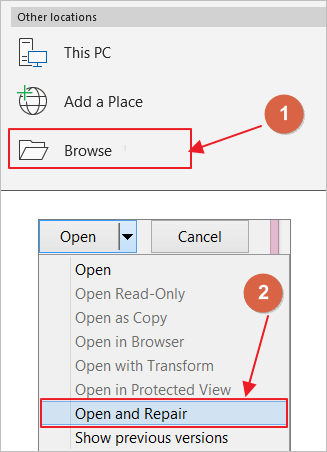
คุณสามารถตรวจสอบข้อความต่อไปนี้เพื่อเรียนรู้รายละเอียดเพิ่มเติมเกี่ยวกับวิธีการซ่อมแซมไฟล์ Excel ที่เสียหาย:

ซ่อมแซมไฟล์ Excel ที่เสียหายบน Windows 10/11 [4 วิธียอดนิยม]
วิธีแก้ปัญหาที่ดีที่สุดและง่ายที่สุดคือการใช้ EaseUS Fixo Document Repair เพื่อซ่อมแซมไฟล์ Excel ที่เสียหาย อ่านเพิ่มเติม >>
วิธีการซ่อมแซมไฟล์ที่เสียหายหลังจากการกู้คืนบน Mac
หากไม่สามารถเปิดไฟล์ที่กู้คืนได้บน MacBook หรืออุปกรณ์อื่นๆ ของคุณ คุณจะทำอย่างไรเพื่อแก้ไขข้อผิดพลาดนี้ คำตอบคือใช้เครื่องมือซ่อมแซมไฟล์ Mac - EaseUS Data Recovery Wizard สำหรับ Mac ซึ่งเป็นโปรแกรมแบบ all-in-one สำหรับการกู้คืนและซ่อมแซมไฟล์ที่เสียหาย ซอฟต์แวร์อเนกประสงค์นี้สามารถ:
- กู้คืนไฟล์ที่ถูกลบจาก Mac , ฮาร์ดไดรฟ์, SSD และอื่นๆ
- ซ่อมแซมไฟล์ JPG/JPEG, PNG, GIF, Word, Excel และอื่นๆ ที่เสียหายหรือชำรุด
- กู้คืนและซ่อมแซมวิดีโอเช่น .mp4 และ .mov จากฮาร์ดไดรฟ์หรืออุปกรณ์จัดเก็บข้อมูลของคุณ
ดาวน์โหลดเครื่องมือซ่อมแซมไฟล์นี้ จากนั้นทำตามขั้นตอนด้านล่างเพื่อกู้คืนและซ่อมแซมไฟล์ที่เสียหาย
ขั้นตอนที่ 1. เลือกดิสก์ของคุณ
เลือกตำแหน่งดิสก์ที่คุณสูญเสียไฟล์ที่เสียหาย คลิกปุ่ม "ค้นหาไฟล์ที่สูญหาย"

ขั้นตอนที่ 2. สแกนหาไฟล์ที่เสียหาย
EaseUS Data Recovery Wizard สำหรับ Mac จะสแกนอุปกรณ์ที่คุณเลือกทันที และสแกนเอกสาร Word/Excel วิดีโอ ไฟล์ PDF และรูปถ่ายที่สูญหายในบานหน้าต่างด้านซ้าย

ขั้นตอนที่ 3. ซ่อมแซมและกู้คืนไฟล์ที่เสียหาย
ในผลลัพธ์การสแกน ให้เลือกไฟล์ที่ต้องการดูตัวอย่าง หากไฟล์เสียหาย ซอฟต์แวร์จะซ่อมแซมไฟล์ที่เสียหายโดยอัตโนมัติ จากนั้นคุณสามารถดูตัวอย่างได้ จากนั้นคลิกปุ่ม "กู้คืน" เพื่อกู้คืนไฟล์ที่ซ่อมแซมแล้ว

วิธีการซ่อมแซมไฟล์ที่เสียหายหลังจากการกู้คืนออนไลน์
หากความพยายามครั้งสุดท้ายยังไม่สำเร็จ คุณไม่มีทางเลือกอื่นนอกจากต้องหาซอฟต์แวร์ซ่อมแซมไฟล์ที่มีประสิทธิภาพทางออนไลน์ เพื่อซ่อมแซมไฟล์ที่เสียหาย (เช่น Office Word, Excel, PowerPoint, รูปภาพ วิดีโอ และอื่นๆ) หลังจากการกู้คืน นี่คือ 5 เครื่องมือที่ดีที่สุดที่ได้รับชื่อเสียงสูงในตลาด คุณสามารถลองดูและตัดสินใจได้ด้วยตัวเอง
- ตัวตรวจสอบไฟล์ระบบ
- ชุดเครื่องมือซ่อมแซมไฟล์ Stellar
- การซ่อมแซมวิดีโอแบบดิจิตอล
- การซ่อมแซมไฟล์เฮตแมน
- กล่องเครื่องมือการกู้คืน
ไม่ว่าคุณจะใช้ Mac, Windows หรือ iOS คุณก็สามารถซ่อมแซมไฟล์ที่เสียหายได้ด้วยเครื่องมือซ่อมแซมออนไลน์ ข้อเสียเพียงอย่างเดียวคือความเร็วในการซ่อมแซมจะขึ้นอยู่กับสภาพอินเทอร์เน็ตของอุปกรณ์ นี่คือตัวอย่างการใช้ Recovery Toolbox
ขั้นตอนที่ 1. อัปโหลดไฟล์ที่เสียหาย
ขั้นตอนที่ 2. ป้อนอีเมล์ของคุณและคลิก "ขั้นตอนถัดไป"
ขั้นตอนที่ 3 ไฟล์ของคุณจะถูกอัพโหลดและซ่อมแซมโดยอัตโนมัติ
ขั้นตอนที่ 4 ดูตัวอย่างไฟล์ที่ซ่อมแซมแล้วและดาวน์โหลด อาจมีค่าใช้จ่าย 10 ดอลลาร์หลังจากการซ่อมแซม
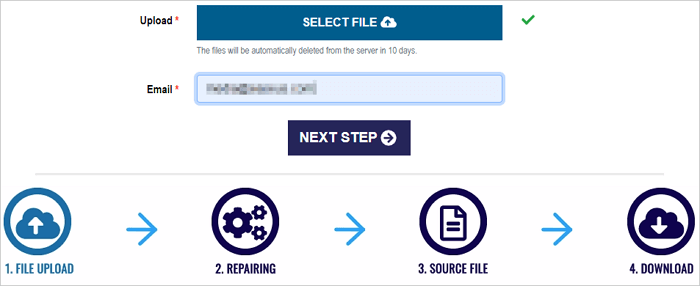
เราขอเชิญชวนคุณอย่างจริงใจให้แชร์หน้านี้บนโซเชียลมีเดียเพื่อให้ผู้ใช้ทราบวิธีการแก้ไขไฟล์ที่กู้คืนมาเสียหายมากขึ้น
เคล็ดลับโบนัส: ป้องกันไฟล์เสียหายในอนาคต
ทำไมไม่ปกป้องข้อมูลของคุณให้ดีก่อนที่จะสูญหายหรือเกิดอุบัติเหตุล่ะ? ต่อไปนี้คือวิธีสำคัญบางประการในการหลีกเลี่ยงความเสียหายของไฟล์หลังจากการกู้คืน
- 🏅ใช้ซอฟต์แวร์กู้คืนข้อมูลที่ปลอดภัยแทนซอฟต์แวร์แคร็ก
- 📃สำรองข้อมูลเป็นประจำเพื่อหลีกเลี่ยงอุบัติเหตุทุกประเภท
- 💽ใช้ไอคอนถอดฮาร์ดแวร์อย่างปลอดภัยในแถบงาน Windows เมื่อข้อมูลถูกจัดเก็บไว้บนไดรฟ์ USB
- 🗂️อย่าบันทึกไฟล์ไว้ในไดรฟ์เดียวกับที่คุณกู้คืน ควรบันทึกในตำแหน่งอื่นเสมอ
บทสรุป
เครื่องมือกู้คืนข้อมูลสามารถกู้คืนรูปภาพและวิดีโออันมีค่าของคุณได้ทันทีในกรณีที่สูญหาย แต่บางครั้งคุณอาจพบว่ารูปภาพและวิดีโอที่กู้คืนมาไม่สามารถเปิดได้หลังจากกู้คืน ปัญหานี้สามารถแก้ไขได้ด้วยวิธีแก้ไขปัญหาข้างต้น คุณสามารถลองใช้วิธีต่างๆ ตามอุปกรณ์ที่คุณใช้ หากยังเปิดไฟล์ที่กู้คืนไม่ได้ คุณสามารถติดต่อเราเพื่อขอความช่วยเหลือเพิ่มเติมได้ ขอแนะนำให้ดาวน์โหลด EaseUS Fixo File Repair วันนี้เลย!
คำถามที่พบบ่อยเกี่ยวกับการซ่อมแซมไฟล์ที่เสียหายหลังจากการกู้คืน
บ่อยครั้งที่ไฟล์เสียหายหลังจากการกู้คืนข้อมูล และคุณสามารถค้นหาข้อมูลเพิ่มเติมเกี่ยวกับวิธีการซ่อมแซมไฟล์ที่เสียหายหลังจากการกู้คืนได้โดยอ่านคำถามและคำตอบต่อไปนี้:
1. ฉันสามารถแก้ไขไฟล์ที่เสียหายที่กู้คืนมาบนคอมพิวเตอร์ของฉันได้หรือไม่
การใช้โปรแกรมซ่อมแซมไฟล์อย่าง EaseUS Fixo เป็น ซอฟต์แวร์ซ่อมแซมไฟล์ ที่ดีที่สุด คุณสามารถซ่อมแซมและกู้คืนรูปภาพ วิดีโอ Word, Excel, PowerPoint และไฟล์อื่นๆ ที่สูญหาย/เสียหายได้ในทุกสถานการณ์ด้วยโปรแกรมกู้คืนและซ่อมแซมข้อมูล EaseUS Fixo
2. ทำไมไฟล์ถึงเสียหายหลังจากการกู้คืน?
ไฟล์เสียหายหรือสูญหายอาจเกิดจากการโจมตีของไวรัส ระบบหยุดทำงานกะทันหัน ข้อผิดพลาดของระบบไฟล์ เซกเตอร์บนดิสก์ผิดพลาด การดำเนินการที่ไม่ถูกต้องของมนุษย์ ฯลฯ แม้ว่าคุณจะกู้คืนไฟล์ที่ถูกลบหรือสูญหายได้สำเร็จโดยใช้โปรแกรมกู้คืนข้อมูลระดับมืออาชีพ เช่น EaseUS Data Recovery Wizard คุณก็อาจพบว่าไฟล์ยังคงเสียหายและไม่สามารถเปิดได้
3. การฟอร์แมตไดรฟ์สามารถแก้ไขความเสียหายได้หรือไม่
ใช่ การฟอร์แมตฮาร์ดไดรฟ์หรือแฟลชไดรฟ์ USB ที่เสียหายด้วยระบบไฟล์ใหม่สามารถแก้ไขปัญหาได้ ระบบไฟล์ที่เสียหายหรือเสียหายเป็นสาเหตุที่พบบ่อยของความเสียหายของฮาร์ดดิสก์แบบลอจิคัล พาร์ติชันอาจถูกฟอร์แมตเพื่อแก้ไขปัญหานี้ แต่การฟอร์แมตไม่มีประโยชน์สำหรับความเสียหายทางกายภาพ
4. มีวิธีแก้ไขไฟล์เสียหายหรือไม่?
ไฟล์ของคุณอาจสามารถกู้คืนได้โดยใช้คำสั่ง "เปิดและซ่อมแซม" ใน Office ไฟล์ Word, Excel และ PowerPoint สามารถซ่อมแซมได้โดยใช้ตัวเลือกนี้ คุณควรเรียกดูไฟล์ที่ต้องการซ่อมแซม แล้วคลิก "เปิดและซ่อมแซม"
Was This Page Helpful?